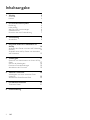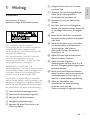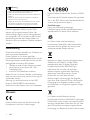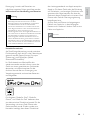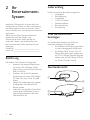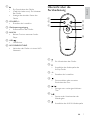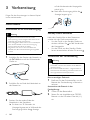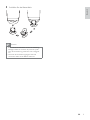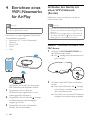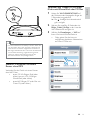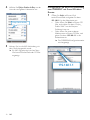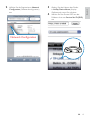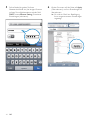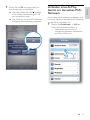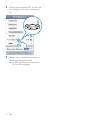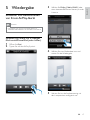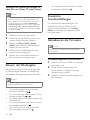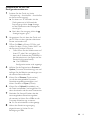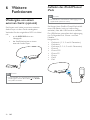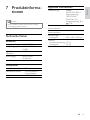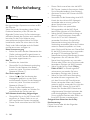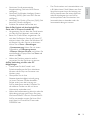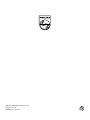DS8800W
www.philips.com/welcome
Register your product and get support at
Benutzerhandbuch

2 DE
Inhaltsangabe
Inhaltsangabe
1 Wichtig 3
Sicherheit 3
Hinweis 4
2 Ihr Entertainment-System
6
Einführung 6
Lieferumfang 6
Was Sie sonst noch benötigen 6
Geräteübersicht 6
Übersicht über die Fernbedienung 7
3 Vorbereitung
8
Anschließen 8
4 Einrichten eines WiFi-Netzwerks für
AirPlay
10
Verbinden des Geräts mit einem WiFi-Netzwerk
(Router) 10
Verbinden eines AirPlay-Geräts mit demselben
WiFi-Netzwerk 15
5 Wiedergabe
17
Streamen von Audioinhalten von Ihrem AirPlay-
Gerät 17
Steuern der Wiedergabe 18
Erweiterte Soundeinstellungen 18
Aktualisieren der Firmware 18
6 Weitere Funktionen
20
Wiedergabe von einem externen Gerät
(optional) 20
Auaden des iPods/iPhones/iPads 20
7 Produktinformationen
21
Technische Daten 21
8 Fehlerbehebung
22

3
Deutsch
f Reinigen Sie das Gerät nur mit einem
trockenen Tuch.
g Verdecken Sie keine Lüftungsöffnungen.
Stellen Sie das Gerät gemäß den
Vorschriften des Herstellers auf.
h Entfernen Sie nicht das Gehäuse des
Gerätes.
i Das Gerät darf nicht mit Flüssigkeiten
benetzt oder bespritzt werden. Setzen Sie
es nicht Regen oder hoher Feuchtigkeit
aus.
j Halten Sie das Gerät fern von direkter
Sonneneinstrahlung, offenen Feuerquellen
oder Hitze.
k Stellen Sie das Gerät nicht in der Nähe
von Wärmequellen, z. B. Heizkörpern,
Wärmeregistern oder anderen
elektrischen Geräten (einschließlich
Verstärkern) auf.
l Stellen Sie keine anderen elektrischen
Geräte auf diesem Gerät ab.
m Stellen Sie keine möglichen
Gefahrenquellen auf dem Gerät ab (z. B.
mit einer Flüssigkeit gefüllte Gegenstände,
brennende Kerzen).
n Dieses Gerät kann Batterien enthalten.
Halten Sie sich an die Sicherheitshinweise
und Anweisungen zur Entsorgung von
Batterien in dieser Bedienungsanleitung.
o Wenn der Netzstecker bzw.
Gerätestecker als Trennvorrichtung
verwendet wird, muss die
Trennvorrichtung frei zugänglich bleiben.
1 Wichtig
Sicherheit
Informationen für Europa:
Beachten Sie folgende Sicherheitssymbole
Der „Lichtblitz“ steht für mögliche
Stromschläge, die durch unisoliertes Material
innerhalb des Geräts ausgelöst werden
können. Entfernen Sie aus Sicherheitsgründen
keinesfalls die Abdeckung.
Das „Ausrufezeichen“ markiert Funktionen,
für die Sie die beigefügten Hinweise
aufmerksam lesen sollten, um Betriebs- oder
Wartungsprobleme zu vermeiden.
WARNUNG: Um das Brand- und
Stromschlagrisiko zu verringern, setzen Sie das
Gerät keinesfalls Regen oder Feuchtigkeit aus,
und stellen Sie keine mit Flüssigkeit gefüllten
Objekte, wie z. B. Vasen, auf das Gerät.
ACHTUNG: Um Stromschläge zu vermeiden,
stecken Sie den Stecker immer vollständig in die
Steckdose. (In Regionen mit gepolten Steckern:
Stecken Sie zum Vermeiden von Stromschlägen
den breiten Stift in die breite Steckverbindung.)
a Lesen Sie diese Anweisungen durch.
b Bewahren Sie diese Anweisungen auf.
c Beachten Sie alle Warnhinweise.
d Befolgen Sie alle Anweisungen.
e Benutzen Sie dieses Gerät nicht in der
Nähe von Wasser.
DE

4
Dieses Produkt entspricht der Richtlinie 1999/5/
EC.
Eine Kopie der EU-Konformitätserklärung nden
Sie in der PDF-Version des Benutzerhandbuchs
unter www.philips.com/support.
Modizierungen
Nicht vom Hersteller genehmigte
Modizierungen können die Betriebserlaubnis
des Benutzers für dieses Gerät aufheben.
Ihr Gerät wurde unter Verwendung
hochwertiger Materialien und Komponenten
entwickelt und hergestellt, die recycelt und
wiederverwendet werden können.
Bendet sich dieses Symbol (durchgestrichene
Abfalltonne auf Rädern) auf dem Gerät,
bedeutet dies, dass für dieses Gerät die
Europäische Richtlinie 2002/96/EG gilt.
Informieren Sie sich über die örtlichen
Bestimmungen zur getrennten Sammlung
elektrischer und elektronischer Geräte.
Richten Sie sich nach den örtlichen
Bestimmungen und entsorgen Sie Altgeräte
nicht über Ihren Hausmüll. Durch die korrekte
Entsorgung Ihrer Altgeräte werden Umwelt
und Menschen vor möglichen negativen Folgen
geschützt.
Ihr Produkt enthält Batterien, die der
Europäischen Richtlinie 2006/66/EG unterliegen.
Diese dürfen nicht mit dem normalen Hausmüll
entsorgt werden.Bitte informieren Sie sich über
die örtlichen Bestimmungen zur gesonderten
Entsorgung von Batterien, da durch die korrekte
Warnung
•
Öffnen Sie auf keinen Fall das Gehäuse des Geräts.
• Fetten Sie niemals Teile dieses Geräts ein.
• Stellen Sie dieses Gerät niemals auf andere elektrische
Geräte.
• Setzen Sie dieses Gerät nicht direktem Sonnenlicht,
offenem Feuer oder Wärme aus.
• Stellen Sie sicher, dass das Netzkabel oder der Stecker
immer leicht zugänglich sind, sodass Sie das Gerät
schnell von der Stromversorgung trennen können.
Überhitzungsgefahr! Stellen Sie das Gerät
niemals auf eine geschlossene Fläche. Das
Gerät benötigt ringsum einen Lüftungsabstand
von mindestens 10 cm. Achten Sie darauf, dass
die Belüftungsschlitze des Geräts weder von
Gardinen noch von anderen Objekten verdeckt
werden.
Netzsicherung
Diese Informationen betreffen nur Produkte mit
einem britischen Netzstecker.
Dieses Produkt ist mit einem geprüften
Kunststoffnetzstecker ausgestattet. Wenn Sie die
Sicherung ersetzen, verwenden Sie eine, bei der
die folgenden Kriterien erfüllt werden:
• Die Werte sind auf dem Stecker zu sehen,
• die Sicherung ist mit einem BS 1362-
Prüfzeichen und
• einem ASTA-Prüfzeichen versehen.
Setzen Sie sich mit Ihrem Händler in Verbindung,
wenn Sie nicht sicher sind, welche Sicherung Sie
verwenden müssen.
Achtung: Um die Konformität mit der EMC-
Richtlinie (2004/108/EC) beizubehalten,
entfernen Sie den Stecker nicht vom Netzkabel.
Hinweis
Dieses Produkt entspricht den Richtlinien der
Europäischen Union zu Funkstörungen.
DE

5
Deutsch
den Leistungsstandards von Apple entspricht.
Apple ist für dieses Gerät oder die Einhaltung
von Sicherheits- und sonstigen Richtlinien nicht
verantwortlich. Bitte beachten Sie, dass der
Gebrauch dieses Zubehörteils mit einem iPod,
iPhone oder iPad die Übertragungsleistung
beeinussen kann.
AirPlay, iPod und iPhone sind eingetragene
Marken von Apple Inc. in den Vereinigten
Staaten und in anderen Ländern. iPad ist eine
Marke von Apple Inc.
Hinweis
•
Das Typenschild bendet sich auf der Geräteunterseite.
Entsorgung Umwelt und Menschen vor
möglichen negativen Folgen geschützt werden.
Informationen zur Verwendung von Batterien:
Achtung
•
Auslaufrisiko: Verwenden Sie nur den angegebenen
Batterietyp. Mischen Sie keine neuen und alten
Batterien. Mischen Sie keine Batterien verschiedener
Hersteller. Beachten Sie die korrekte Polarität.
Entnehmen Sie Batterien aus Produkten, die Sie über
einen längeren Zeitraum nicht verwenden. Bewahren
Sie Batterien an einem trockenen Ort auf.
• Verletzungsrisiko: Fassen Sie ausgelaufene Batterien nur
mit Handschuhen an. Bewahren Sie Batterien außerhalb
der Reichweite von Kindern und Haustieren auf.
• Explosionsgefahr: Schließen Sie Batterien nicht kurz.
Setzen Sie Batterien keiner großen Hitze aus. Werfen
Sie Batterien nicht ins Feuer. Beschädigen Sie Batterien
nicht, und nehmen Sie sie nicht auseinander. Laden Sie
nicht-auadbare Batterien nicht wieder auf.
Umweltinformationen
Auf überüssige Verpackung wurde verzichtet.
Die Verpackung kann leicht in drei Materialtypen
getrennt werden: Pappe (Karton), Styropor
(Polsterung) und Polyethylen (Beutel,
Schaumstoff-Schutzfolie).
Ihr Gerät besteht aus Werkstoffen, die
wiederverwendet werden können, wenn das
Gerät von einem spezialisierten Fachbetrieb
demontiert wird. Bitte beachten Sie die
örtlichen Vorschriften zur Entsorgung von
Verpackungsmaterial, verbrauchten Batterien
und Altgeräten.
Die Angaben “Made for iPod”, “Made for
iPhone”, und “Made for iPad” bedeuten, dass
ein elektronisches Zubehörteil speziell für die
Verwendung mit einem iPod, iPhone oder
iPad entwickelt wurde. Zudem wurde vom
Hersteller bestätigt, dass dieses Zubehörteil
DE

6
Lieferumfang
Prüfen Sie zunächst den Verpackungsinhalt:
• Hauptgerät
• Fernbedienung
• 2 Netzkabel
• 1 MP3 Link-Kabel
• Desktop-Adapter
• Betriebsanleitung
• Kurzanleitung
Was Sie sonst noch
benötigen
Um Audioinhalte kabellos mit AirPlay zu
streamen, benötigen Sie Folgendes:
• Ein Wireless Router, der eingeschaltet
ist und ordnungsgemäß funktioniert.
• Ein AirPlay-Gerät (z. B. ein iOS 4.2-
fähiger iPod touch (oder höher) bzw.
ein iOS 4.2-fähiges iPhone/iPad (oder
höher) oder ein WiFi-fähiger PC/Mac
mit iTunes 10 (oder höher)).
Geräteübersicht
e
f
c
d
b
a
2 Ihr
Entertainment-
System
Herzlichen Glückwunsch zu Ihrem Kauf und
willkommen bei Philips! Um die Unterstützung
von Philips optimal nutzen zu können, sollten
Sie Ihr Produkt unter www.philips.com/welcome
registrieren.
Wenn Sie mit Philips Kontakt aufnehmen,
werden Sie nach der Modell- und
Seriennummer Ihres Geräts gefragt. Sie
nden die Modell- und Seriennummer auf
der Unterseite des Geräts. Notieren Sie die
Nummern:
Modell-Nr. __________________________
Serien-Nr. ___________________________
Einführung
Mit diesem Gerät können Sie Folgendes:
• Streamen Sie kabellos Audioinhalte
von Ihrem iOS 4.2-fähigen Gerät
(oder höher) (z. B. iPod touch/iPhone/
iPad) mit AirPlay.
• Streamen Sie mit AirPlay kabellos
Audioinhalte von Ihrem WiFi-fähigen
PC oder Mac über iTunes 10 (oder
höher).
• Geben Sie Audioinhalte von anderen
Audiogeräten über die AUX-IN-
Buchse wieder.
• Laden Sie Ihren iPod/Ihr iPhone/iPad
mithilfe eines USB-Kabels (nicht im
Lieferumfang enthalten) über den
USB-Anschluss auf.
DE

7
Deutsch
Übersicht über die
Fernbedienung
a
• Ein-/Ausschalten des Geräts
b
• Auswählen der Audioquelle des
AirPlay-Geräts
c +/-
• Einstellen der Lautstärke
d
• Stummschalten oder erneutes
Einschalten des Tons
e
/
• Springen zum vorherigen/nächsten
Titel
f
• Starten oder Unterbrechen der
Wiedergabe
g
• Auswählen der AUX-IN-Audioquelle
g
f
b
a
e
d
c
a
• Ein-/Ausschalten des Geräts
• (Gedrückt halten zum) Zurücksetzen
des Geräts
• Anzeige des aktuellen Status des
Geräts
b VOLUME +/-
• Einstellen der Lautstärke
c Gleichspannungseingang
• Stromanschluss des Geräts
d AUX IN
• Buchse für einen externen Audio-
Player
e USB
• USB-Buchse
f WI-FI-EINRICHTUNG
• Verbinden des Geräts mit einem WiFi-
Netzwerk
DE

8
auf der Vorderseite des Hauptgeräts
schnell grün.
» Nach dem Startvorgang blinkt die
-Anzeige langsam grün.
Standby-Modus aktivieren
Nach dem Anschließen an den Netzstrom
schaltet sich das Gerät automatisch ein.
• Um das Gerät in den Standby-Modus zu
schalten, drücken Sie
auf der Vorderseite
des Hauptgeräts.
• Um das Gerät aus dem Standby-Modus
heraus einzuschalten, drücken Sie erneut
.
Vorbereiten der Fernbedienung
Achtung
•
Explosionsgefahr! Halten Sie den Akku von Hitze,
Sonnenlicht und Feuer fern. Werfen Sie die Batterien
niemals ins Feuer.
• Das Produkt enthält Perchlorat – möglicherweise ist
eine besondere Handhabung erforderlich. Siehe www.
dtsc.ca.gov/hazardouswaste/perchlorate.
Beim erstmaligen Gebrauch:
1 Entfernen Sie den Schutzstreifen, um die
Batterie der Fernbedienung in Betrieb zu
nehmen.
Austauschen der Batterie in der
Fernbedienung:
1 Öffnen Sie das Batteriefach.
2 Setzen Sie wie abgebildet eine CR2025-
Batterie mit der korrekten Polarität (+/-)
ein.
3 Vorbereitung
Folgen Sie den Anweisungen in diesem Kapitel
immer nacheinander.
Anschließen
Anschließen an die Stromversorgung
Achtung
•
Möglicher Produktschaden! Prüfen Sie, ob die
Stromspannung mit dem aufgedruckten Wert auf der
Unterseite des Geräts übereinstimmt.
• Stromschlaggefahr! Ziehen Sie immer am Netzadapter,
wenn Sie das Netzteil von der Stromversorgung
trennen. Ziehen Sie niemals am Kabel.
• Vergewissern Sie sich vor dem Anschließen des
Netzteils, dass alle anderen Verbindungen hergestellt
wurden.
1 Schließen Sie den Stecker des Netzteils an
die DC IN-Buchse auf der Rückseite des
Geräts an.
2 Schließen Sie ein Ende des Netzkabels an
das Netzteil an.
3 Stecken Sie das andere Ende des
Netzkabels in die Steckdose.
» Es dauert ca. 35 Sekunden, bis
Hauptgerät gestartet ist. Während des
Startvorgangs blinkt die
-Anzeige
DE

9
Deutsch
3 Schließen Sie das Batteriefach.
Hinweis
•
Bevor Sie eine Funktionstaste auf der Fernbedienung
betätigen, wählen Sie zunächst die passende Quelle
über die Fernbedienung anstatt über das Hauptgerät
aus.
• Wenn Sie die Fernbedienung längere Zeit nicht
verwenden, sollten Sie die Batterie entfernen.
DE

10
Verbinden des Geräts mit
einem WiFi-Netzwerk
(Router)
Wählen Sie unten ein Szenario aus, das zu
Ihrem Router passt.
Hinweis
•
Jedes Mal, wenn das Gerät wieder eingeschaltet wird,
aktiviert es automatisch das zuletzt kongurierte WiFi-
Netzwerk.
• Falls die Einrichtung fehlgeschlagen ist, wiederholen sie
die Schritte, oder halten Sie
auf der Vorderseite des
Geräts gedrückt, und versuchen Sie es erneut.
Szenario 1: Verbinden mit einem WPS-
PBC-Router
1 Drücken Sie WI-FI-EINRICHTUNG auf
der Rückseite des Geräts.
» Die
-Anzeige blinkt abwechselnd rot,
grün und gelb.
2 Drücken Sie die WPS-Taste am Wireless
Router.
» Nach einer Weile hört die
-Anzeige
auf zu blinken und leuchtet grün, und
der Lautsprecher piept.
» Das Gerät hat mit dem WiFi-Netzwerk
erfolgreich eine Verbindung hergestellt.
WIFI
SETUP
WI-FI SETUP
4 Einrichten eines
WiFi-Netzwerks
für AirPlay
Hinweis
•
Einige Funktionen können bei verschiedenen Wireless
Routern möglicherweise variieren.
Das Gerät ist mit den folgenden iPod-/iPhone-
/iPad-Modellen kompatibel:
• iPod touch (2., 3. und 4. Generation)
• iPhone 4
• iPhone 3GS
• iPad 2
• iPad
Überprüfen Sie vor der Einrichtung des
WiFi-Netzwerks die folgenden Punkte.
1 Vergewissern Sie sich, dass der
Wireless Router eingeschaltet ist und
ordnungsgemäß funktioniert.
2 Vergewissern Sie sich, dass die -Anzeige
auf der Vorderseite des Hauptgeräts
langsam grün blinkt.
3 Überprüfen Sie die Art des Wireless
Routers, die Sie verwenden.
DE

11
Deutsch
Verbinden des DS8800W mit Ihrem
iPod touch/iPhone/iPad oder PC/Mac
1 Halten Sie WI-FI-EINRICHTUNG auf
der Rückseite des Hauptgeräts länger als
5 Sekunden lang gedrückt.
» Die
-Anzeige blinkt abwechselnd
grün und gelb.
2 Warten Sie ungefähr 45 Sekunden, bis
Philips_Fidelio_AirPlay in der Liste der
WiFi-Netzwerke verfügbar ist.
3 Wählen Sie Einstellungen -> WiFi auf
Ihrem iPod touch/iPhone/iPad aus.
• Oder geben Sie die Liste mit
verfügbaren drahtlosen Netzwerken
auf Ihrem PC/Mac ein.
Tipp
•
Um den Gerätenamen für AirPlay zu ändern, fahren Sie
mit den weiter unten unter “Szenario 2: Verbinden mit
einem Router ohne WPS” aufgeführten Schritten fort.
• Bei einigen Wireless-Routern müssen Sie die WPS-Taste
für eine WPS-Verbindung möglicherweise gedrückt
halten. Für weitere Informationen, lesen Sie die
Benutzerhandbücher der jeweiligen Router.
Szenario 2: Verbinden mit einem
Router ohne WPS
Verbinden Sie das Gerät mit einem Router
ohne WPS über
• einen iOS 4.2-fähigen iPod (oder
höher) bzw. ein iOS 4.2-fähiges
iPhone/iPad (oder höher)
• einen WiFi-fähigen PC oder Mac mit
iTunes 10 (oder höher)
WPS
DE

12
Kongurieren Sie die WiFi-Verbindung
vom DS8800W mit Ihrem Wireless
Router.
1 Öffnen Sie Safari auf Ihrem iPod
touch/iPhone/iPad, und geben Sie dann
192.168.1.1 in die Adressleiste ein.
• Oder öffnen Sie Safari auf Ihrem PC/
Mac, und wählen Sie dann “Philips_
Fidelio XXX” aus der Bonjour-
Pulldown-Liste aus.
• Oder öffnen Sie einen anderen
Webbrowser auf Ihrem PC/Mac, und
geben Sie dann 192.168.1.1 in die
Adressleiste ein.
» Die DS8800W-Kongurationsseite
wird angezeigt.
192.168.1.1
4 Wählen Sie Philips Fidelio AirPlay aus der
Liste der verfügbaren Netzwerke aus.
5 Warten Sie, bis die WiFi-Verbindung mit
dem Gerät hergestellt wurde.
» Ein WiFi-Signalsymbol wird auf dem
iPod touch/iPhone/iPad oder PC/Mac
angezeigt.
Philips Fidelio AirPlay
DE

13
Deutsch
3 Ändern Sie den Namen des Geräts
in AirPlay Device Name (Airplay-
Gerätename), wenn Sie möchten.
4 Wählen Sie Ihre Router-SSID aus der
Pulldown-Liste von Service Set ID (SSID)
aus.
2 Wählen Sie die Registerkarte Network
Conguration (Netzwerkkonguration)
aus.
Network Configuration
DE

14
6 Klicken Sie unten auf der Seite auf Apply
(Übernehmen), um Ihre Einstellungen zu
übernehmen.
» Es wird ein Menü zur Bestätigung
Ihrer vorgenommenen Einstellungen
angezeigt.
5 Falls erforderlich, geben Sie Ihren
Netzwerkschlüssel ein (bei einigen Routern
müssen Sie möglicherweise auch das Feld
DHCP unter Advance Setting (Erweiterte
Einstellungen) aktivieren).
DE

15
Deutsch
Verbinden eines AirPlay-
Geräts mit demselben WiFi-
Netzwerk
Um mit dem Gerät zusammenzuarbeiten, muss
Ihr AirPlay-Gerät mit demselben WiFi-Netzwerk
wie das Gerät verbunden sein.
1 Wählen Sie Einstellungen -> WiFi auf
Ihrem iPod touch/iPhone/iPad aus.
• Oder geben Sie die Liste mit
verfügbaren drahtlosen Netzwerken
auf Ihrem PC/Mac ein.
7 Klicken Sie auf OK im Popup-Menü, um
Ihre Einstellungen zu bestätigen.
» Nach einer Weile hört die
-Anzeige
auf zu blinken und leuchtet grün, und
der Lautsprecher piept.
» Das Gerät hat mit dem WiFi-Netzwerk
erfolgreich eine Verbindung hergestellt.
DE

16
2 Wählen Sie Ihre Router-SSID aus der Liste
mit verfügbaren drahtlosen Netzwerken
aus.
3 Warten Sie, bis die WiFi-Verbindung mit
dem Router hergestellt wurde.
» Ein WiFi-Signalsymbol wird auf dem
AirPlay-Gerät angezeigt.
DE

17
Deutsch
3 Wählen Sie Philips_Fidelio XXXX (oder
einen benutzerdenierten Namen) aus der
Liste aus.
4 Wählen Sie eine Mediendatei aus, und
starten Sie die Wiedergabe.
5 Warten Sie, bis das Audiostreaming mit
den Lautsprechern erfolgreich war.
5 Wiedergabe
Streamen von Audioinhalten
von Ihrem AirPlay-Gerät
Hinweis
•
Vergewissern Sie sich, dass das AirPlay Gerät mit
demselben WiFi-Netzwerk wie das Gerät verbunden ist.
Streamen von Ihrem iOS 4.2-fähigen
iPod touch/iPhone/iPad (oder höher).
1 Öffnen Sie iPod.
2 Tippen Sie auf das AirPlay-Symbol.
DE

18
• Um zurück zum AirPlay-Gerät als Quelle
zu wechseln, drücken Sie
.
Erweiterte
Soundeinstellungen
Für erweiterte Soundeinstellungen und
zusätzliche Funktionen können Sie Ihr
AirPlay-Gerät verwenden, um die Philips
Fidelio -Anwendung vom Apple App Store
herunterzuladen.
Aktualisieren der Firmware
Hinweis
•
Sie können nur die Firmware von einem PC/Mac
aktualisieren.
Aktualisierungsdatei herunterladen
1 Rufen Sie auf Ihrem PC/MAC www.philips.
com/support auf.
2 Geben Sie die Modellnummer ein,
um die neueste verfügbare Firmware-
Aktualisierung zu nden.
3 Speichern Sie die Aktualisierungsdatei auf
der Festplatte.
Streamen von Ihrem WiFi-fähigen PC
oder Mac mit iTunes 10 (oder höher)
Hinweis
•
Bevor Sie iTunes öffnen, vergewissern Sie sich, dass Sie
Bonjour Service auf Ihrem PC aktiviert haben. Hier
sehen Sie Windows XP als Beispiel: Um den Service
zu aktivieren, klicken Sie auf Start->Einstellungen-
>Systemsteuerung, klicken Sie mit einem Doppelklick
auf Dienstprogramme->Dienste->Bonjour Service,
und klicken Sie anschließend im Popup-Menü auf Start
und danach auf OK.
1 Öffnen Sie iTunes 10 (oder höher).
2 Klicken Sie auf das AirPlay-Symbol in der
unteren rechten Ecke des Fensters.
3 Wählen Sie Philips_Fidelio_AirPlay
XXXX (oder einen benutzerdenierten
Namen) aus der Liste aus.
4 Wählen Sie eine Mediendatei aus, und
starten Sie die Wiedergabe.
5 Warten Sie, bis das Audiostreaming mit
dem Lautsprecher erfolgreich war.
Steuern der Wiedergabe
Sie können bei Ihrem AirPlay-Gerät oder der
im Lieferumfang enthaltenen Fernbedienung
verschiedene Wiedergabeoptionen auswählen.
Hinweis
•
Alle unten angegebenen Funktionen basieren auf der im
Lieferumfang enthaltenen Fernbedienung.
• Um die Wiedergabe zu beginnen oder
anzuhalten, drücken Sie
.
• Um zum vorherigen oder nächsten Titel zu
springen, drücken Sie
/ .
• Um die Lautstärke einzustellen, drücken Sie
wiederholt +/-.
• Um stummzuschalten oder den Ton erneut
einzuschalten, drücken Sie
.
• Um zu AUX-IN als Quelle zu wechseln
(falls verbunden), drücken Sie
.
DE

19
Deutsch
Aktualisieren Sie von der
Kongurationsseite aus.
1 Schalten Sie das Gerät ein (siehe
“Vorbereitung – Anschließen – Anschließen
an die Stromversorgung).
» Es dauert ca. 35 Sekunden, bis das
Gerät gestartet ist. Während des
Startvorgangs blinkt die
-Anzeige
auf der Vorderseite des Hauptgeräts
schnell grün.
» Nach dem Startvorgang blinkt die
-Anzeige langsam grün.
2 Vergewissern Sie sich, dass das Gerät und
der PC/Mac mit dem gleichen drahtlosen
Router verbunden sind.
3 Öffnen Sie Safari auf Ihrem PC/Mac, und
wählen Sie dann “Philips_Fidelio XXX” aus
der Bonjour-Pulldown-Liste aus.
• Oder öffnen Sie den Webbrowser auf
Ihrem PC oder Mac, und geben Sie
dann die IP-Adresse des DS8800W in
die Adressleiste ein (verfügbar auf der
Router-Kongurationsseite).
» Die DS8800W-
Kongurationsseite wird angezeigt.
4 Wählen Sie die Registerkarte Firmware
Update (Firmware-Aktualisierung) aus, und
befolgen Sie die Bildschirmanweisungen, um
die nächste Seite aufzurufen.
5 Klicken Sie auf Browse (Durchsuchen),
um die heruntergeladene Firmware-
Aktualisierungsdatei auszuwählen, und
klicken Sie dann auf Open (Öffnen).
6 Klicken Sie auf Upload (Hochladen), um
die Datei hochzuladen, und vergleichen Sie
dann die aktuelle und die neue Dateiversion.
7 Nachdem Sie überprüft haben, dass die
heruntergeladene Aktualisierungsdatei
die neueste ist, klicken Sie auf Ok, um die
Firmware-Aktualisierung zu starten.
» Ein Fortschrittsbalken wird angezeigt.
8 Wenn der Aktualisierungsvorgang
abgeschlossen ist, klicken Sie zur
Bestätigung auf Ok.
DE

20
Auaden des iPods/iPhones/
iPads
Hinweis
•
Die USB-Buchse unterstützt den Ladevorgang nur für
Apple-Geräte (siehe Liste unten).
Sie können Ihren iPod/Ihr iPhone/iPad mithilfe
eines USB-Kabels (nicht im Lieferumfang
enthalten) über den USB-Anschluss auaden.
Die USB-Buchse unterstützt den Ladevorgang
nur für folgende iPod-, iPhone- und iPad-
Modelle.
Hergestellt für:
• iPod touch (1., 2., 3. und 4. Generation)
• iPod classic
• iPod nano (2., 3., 4., 5. und 6. Generation)
• iPhone 4
• iPhone 3GS
• iPhone 3G
• iPhone
• iPad 2
• iPad
6 Weitere
Funktionen
Wiedergabe von einem
externen Gerät (optional)
Sie können auch Inhalte von einem externen
Audio-Player mit dem Gerät wiedergeben.
Verbinden Sie das mitgelieferte MP3 Link-Kabel
mit:
• an die AUX IN-Buchse am
Hauptgerät.
• der Kopfhörerbuchse an einem
externen Audio-Player.
Hinweis
•
Um Audioinhalte vom angeschlossenen Audio-Player
wiederzugeben, drücken Sie zunächst
, um AUX-IN
als Quelle auszuwählen.
AUX IN
DE
Seite wird geladen ...
Seite wird geladen ...
Seite wird geladen ...
Seite wird geladen ...
-
 1
1
-
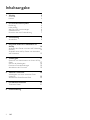 2
2
-
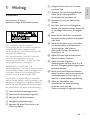 3
3
-
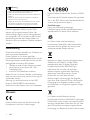 4
4
-
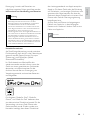 5
5
-
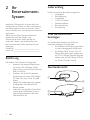 6
6
-
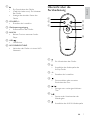 7
7
-
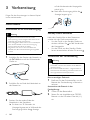 8
8
-
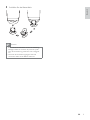 9
9
-
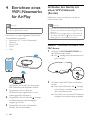 10
10
-
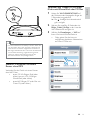 11
11
-
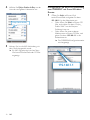 12
12
-
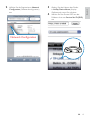 13
13
-
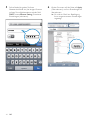 14
14
-
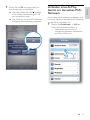 15
15
-
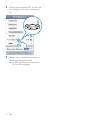 16
16
-
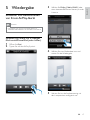 17
17
-
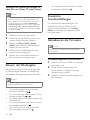 18
18
-
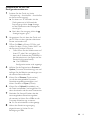 19
19
-
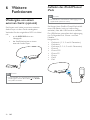 20
20
-
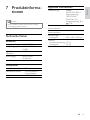 21
21
-
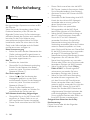 22
22
-
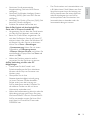 23
23
-
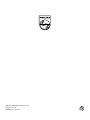 24
24
Verwandte Artikel
-
 Fidelio DS9860W/10 Benutzerhandbuch
Fidelio DS9860W/10 Benutzerhandbuch
-
Fidelio AD7000W/12 Benutzerhandbuch
-
Fidelio DS3880W/10 Benutzerhandbuch
-
Philips DS9100W Benutzerhandbuch
-
 Fidelio DS3800W/10 Benutzerhandbuch
Fidelio DS3800W/10 Benutzerhandbuch
-
Philips Philips AD7050W-10 Benutzerhandbuch
-
 Fidelio DCW8010/10 Benutzerhandbuch
Fidelio DCW8010/10 Benutzerhandbuch
-
Philips Fidelio DCW8010 Benutzerhandbuch
-
Philips DS9800W/10 Schnellstartanleitung
-
 Fidelio DS9800W/10 Benutzerhandbuch
Fidelio DS9800W/10 Benutzerhandbuch